Kako spremeniti ime računa
Operacijski sistem Windows 8 je po mnenju razvijalcev najprimernejši in omogoča enostaven in hiter dostop do vseh organov upravljanja. Vendar pa se glede na pomembne razlike med novim operacijskim sistemom in njegovimi predhodniki, se moramo navaditi na to in se naučiti malo. Na primer, mnogi prosijo, kako spremeniti uporabniško ime v sistemu Windows 8?
Dejansko se organi upravljanja G8 sami ne razlikujejo od prejšnje različice operacijskega sistema Windows. Edina razlika je, kako jih voditi. To je točno tisto, kar bo razpravljalo v tem članku.
Obstaja veliko načinov za začetek te storitve. Kateri je treba izbrati, je odvisno od vas in ciljev, ki jih zasledujete. Torej, poglejmo vse metode podrobno.
Prvi način za spreminjanje imena računa v operacijskem sistemu Windows 8 je zagon storitve prek nadzorne plošče. Če želite to narediti, pojdite na namizje in premaknite miškin kazalec v zgornji desni kot. Pojavi se pojavni meni, v katerem boste morali zagnati »nastavitve«. Po tem morate odpreti "".
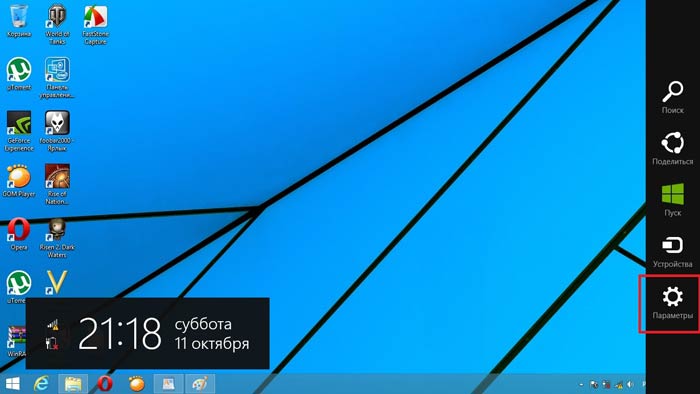
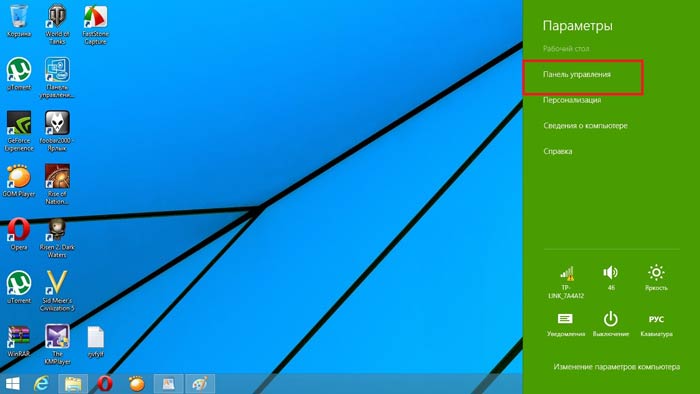
V oknu, ki se pojavi, morate izbrati razdelek »Računi in družinska varnost«, po katerem boste morali samo odpreti »račune«. V meniju, ki se odpre, boste videli račun, ki ga trenutno uporabljate. Pritisnite nadzor drugega računa in izberite tistega, ki ga želite preimenovati - v mojem primeru je "Alexander". Kako ustvariti druge račune, ki jih berete v.Praviloma celoten sistem ustvari tri račune:
- Gost.
- Uporabniški račun.
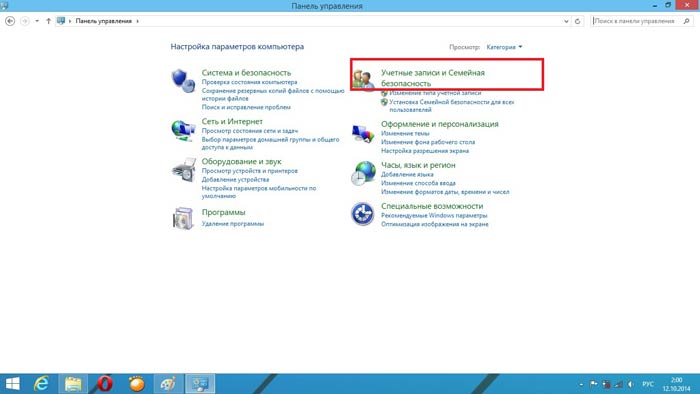
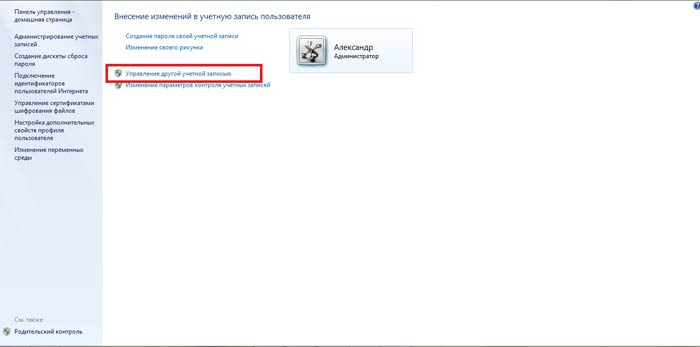
Prvi dve sta sistemska. Samodejno se ustvarijo in onemogočijo. Seveda jih je mogoče vključiti, vendar praviloma ni potrebno. V tem primeru prvi račun podeljuje popolne pravice brez omejitev. Z drugimi besedami, lahko izvedete katerokoli dejanje.
Uporabite ga samo, če dobro poznate računalnik. Drugi je račun gosta, ki je vključen samo, če računalnik uporabljajo redni uporabniki, na primer v pisarnah in javnih namenih.
Zadnja možnost je uporabniški račun, ki se ustvari, ko je operacijski sistem prvič zagnan. Torej, v oknu, ki se odpre, kliknite »Upravljanje drugega računa«. Tukaj morate izbrati vnos in v oknu, ki se prikaže, kliknite »spremeni ime«.
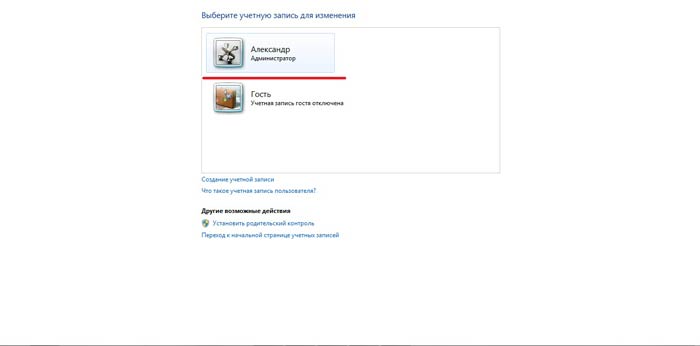
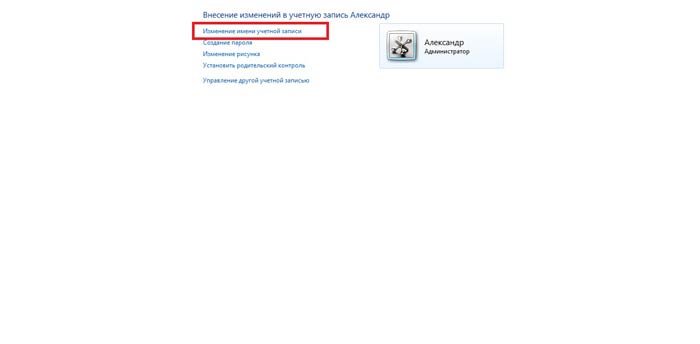
Kot lahko vidite, je vse zelo preprosto. Samo znati morate nekaj pravil in ključnih kombinacij, ki jih lahko vedno najdete na internetu. Razvijalci so resnično ustvarili nov, bolj priročen operacijski sistem, ki omogoča hiter dostop do vseh storitev za upravljanje. Poleg tega ima Windows 8 sinhronizacijo s strežnikom v skupni rabi, tako da se lahko drugi uporabniki med registracijo iščejo za določene podatke.
Poleg tega obstaja še en način, kako spremeniti uporabniško ime v operacijskem sistemu Windows 8.
Spremenite uporabniško ime v operacijskem sistemu Windows 8: Video
Spremenite ime računa z uporabo storitve »Zaženi«
Prvič, zaženemo zahtevano storitev. To lahko storite na tri načine:
- Uporaba kombinacije tipk Win + R;
- Z iskanjem;
- Uporaba programa Windows Explorer 8.
Torej, začnite storitev in v njej napišite »lusrmgr.msc«. Pritisnite Enter. Tako začnete storitev za upravljanje računov. Vsi računi so prikazani tukaj in jih lahko upravljate. Isto storitev lahko odprete v Raziskovalcu tako, da z desno miškino tipko kliknete na moj računalnik in izberete »upravljanje«.
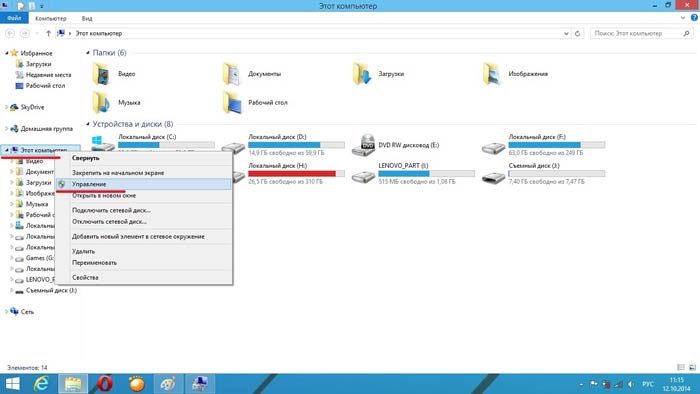
V oknu, ki prikazuje vse račune sistema, izberite tistega, ki ga želite preimenovati, in kliknite desno miškino tipko. Nato izberite »preimenovanje« in vnesite želeno ime. Pritisnite "Enter" in zaprite vsa okna. Omeniti velja, da je to najpreprostejša in najhitrejša metoda za preimenovanje uporabnika v Windows 8.
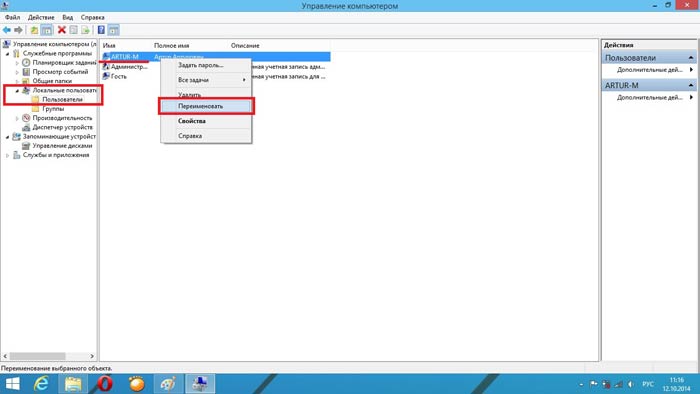
Vendar morate vedeti, da prvi način spremeni samo polno ime računa. V tem primeru prijava ostane enaka.
Z drugimi besedami, prijava za prijavo ostaja enaka kot je bila - samo ime, ki se prikaže na pozdravnem zaslonu, se spremeni. Zato morate izbrati to ali drugo metodo, odvisno od ciljev, ki jih zasledujete. Zdaj poznate dva načina, kako spremeniti uporabniško ime v operacijskem sistemu Windows 8.
Zaženite v operacijskem sistemu Windows 8: Video
Spremenite račun na uradnem spletnem mestu Microsoft
Poleg zgornjih metod lahko spreminjanje uporabniškega imena izvedete tudi na uradnem spletnem mestu Microsoft ( http://go.microsoft.com/fwlink/?LinkId=91489). Če želite to narediti, sledite povezavi in se prijavite v svoj račun s svojim registriranim e-poštnim naslovom in geslom.
Nato na strani »Pregled« izberite element »Spremeni ime« in vnesite ime in priimek, ki ga želite uporabiti v prihodnosti. Po tem kliknite »Shrani«. Zaprite vsa okna in znova zaženite sistem.
Ponovni zagon je potreben, saj se takoj prikaže novo ime računa na spletnem mestu, vendar je treba za sinhronizacijo sistema Windows 8 znova zagnati. Po tem, ko se prijavite, boste videli novo ime.
To so tri glavne metode, ki so na voljo vsem in ne zahtevajo posebnega znanja. Kateri uporabite za izbiro vas.
Z izdajo novega operacijskega sistema Windows 10 so razvijalci dodali nove funkcije upravljanja računa in jih razdelili na dve vrsti. Prva vrsta računov - on-line, to pomeni, da za prijavo uporabljate račune Outlook. Druga vrsta računa - lokalno. Ta vrsta računov je znana vsem od operacijskega sistema Windows XP. To je zmeda z vrsto računov, ki so povzročili veliko težav pri menjavi skrbnika. V tem gradivu podrobno opisujemo postopek spremembe administratorja, tako za spletne račune kot za lokalne račune.
Spremenite lokalni skrbniški račun
Če želite spremeniti lokalnega skrbnika v operacijskem sistemu Windows 10, morate najprej ustvarite novo, nato pa odstranite staro. Zato pojdimo naprej Nadzorna plošča. V prvih desetih jih lahko najdete s klikom na ikono menija " Začni"In izberite predmet, ki ga potrebujemo v kontekstnem meniju, ki se prikaže.
V tekoči plošči pojdite na razdelek računov in izberite povezavo »«.
V oknu, ki se prikaže, boste videli stari skrbniški račun, v našem primeru je to ime " Uporabnik". Na dnu tega okna je dodajte nov uporabniški gumbs klikom na katerega se premaknemo v razdelek parametrov OS.
![]()
V tem razdelku lahko dodate novega skrbnika in odstranite starega. Če ga želite dodati, kliknite " Dodajte uporabnika v ta računalnik". To dejanje nas bo prestavilo v čarovnik za ustvarjanje novih uporabnikov.
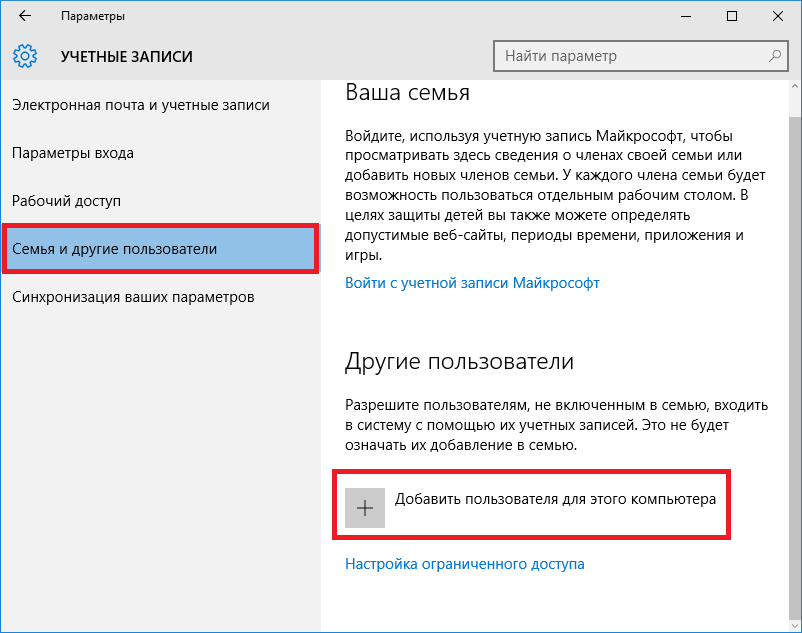
Ker ustvarjamo lokalnega skrbnika, bomo preskočili vnos elektronske pošte s klikom na povezavo " Za to osebo nimam podatkov". To dejanje nas bo preneslo v okno za ustvarjanje spletnega računa za Microsoft.
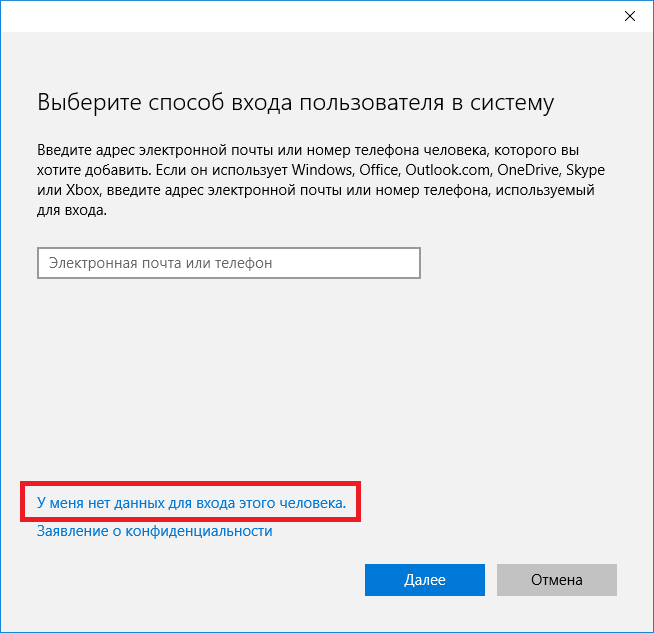
Če želite izpustiti postopek ustvarjanja računa, kliknite na najnižjo povezavo v oknu čarovnika, ki nas bo prenesla v okno ustvarjanja lokalnega uporabnika.
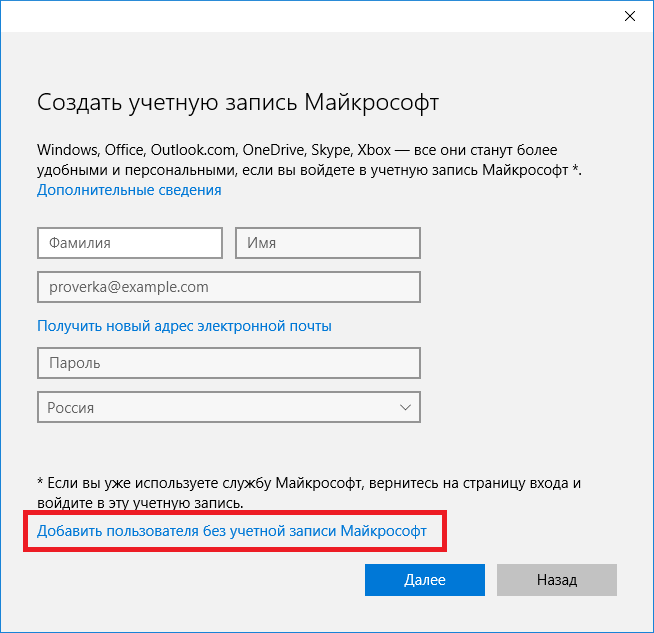
Kot primer bomo napisali ime " Novi skrbnik"In nadaljevati delo mojstra. Po teh korakih bo ustvarjen nov lokalni račun.
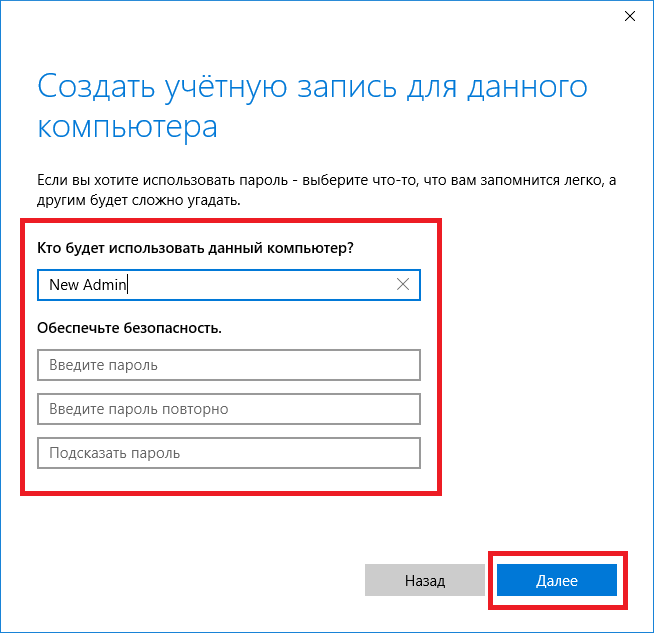
Zdaj pa pojdimo na naše uporabnike in izberite ime " Novi skrbnik».
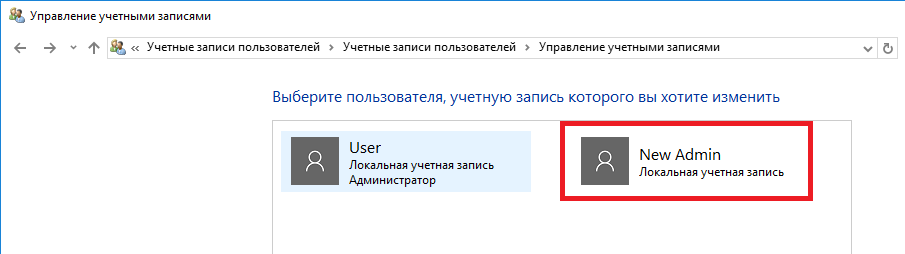
V naslednjem oknu moramo izbrati element »«. To je potrebno za spremembo vrste računovodstva od običajnega do skrbnika.
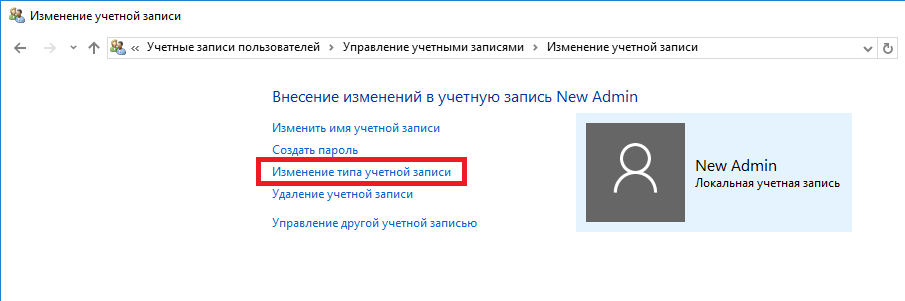 Zato pogumno pojdite na to postavko in spremenite vrsto uporabnika.
Zato pogumno pojdite na to postavko in spremenite vrsto uporabnika.
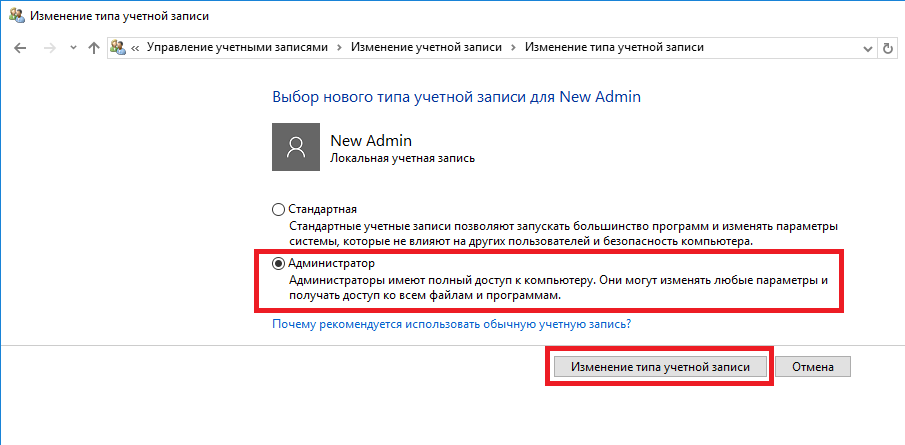
Po tem, ko je naš uporabnik postal skrbnik, lahko nadaljujete neposredno izbrisati starega uporabnika. Zdaj je potrebno spremeniti uporabnike. Zato bomo šli pod skrbnikom, katerega ime je " Novi skrbnik"V sistem in pojdite na seznam naših skrbnikov, izbiro" Uporabnik". Zdaj, da odstranite starega uporabnika, izberite element »«.
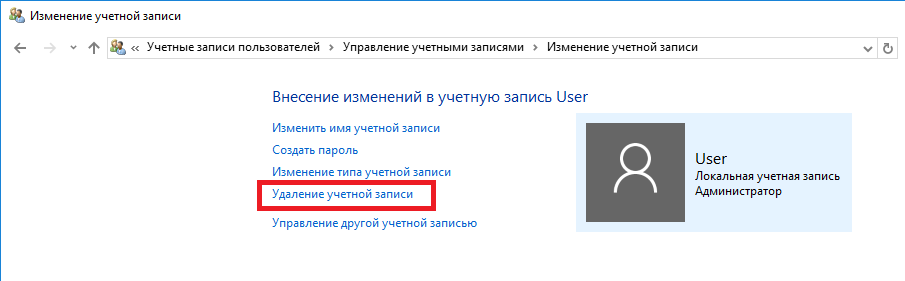
Ko izberemo ta element, vas sistem pozove, da izbrišemo vse uporabniške podatke ali jih shranimo. Zato bodite previdni, če so pomembni podatki, nato pa shranite.
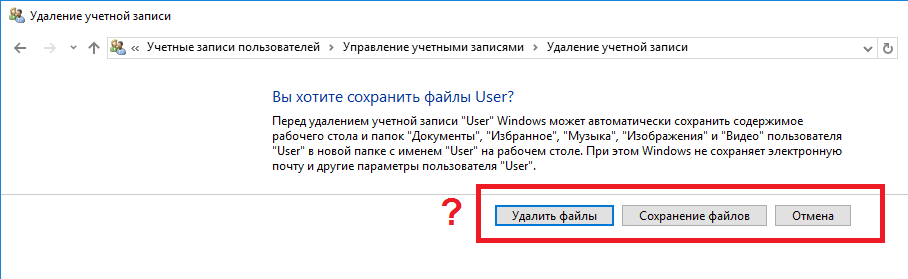
Izberite eno od možnosti, v katerih lahko izbrišemo ali shranimo datoteke. Po potrditvi bo stari skrbnik trajno izbrisan iz sistema.
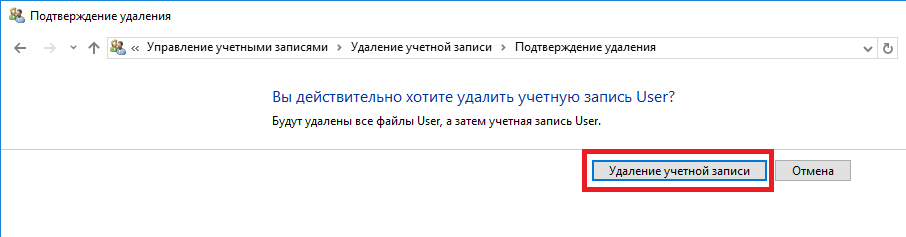
Iz primera je jasno, da ni težko ustvariti novega skrbnika in odstraniti starega skrbnika, čeprav se boste morali malo dotakniti.
Spremenite spletni skrbniški račun
Če želite spremeniti Microsoftov račun, ki v našem primeru deluje kot skrbnik, odprite isti čarovnik, ki je bil obravnavan v prejšnjem primeru.
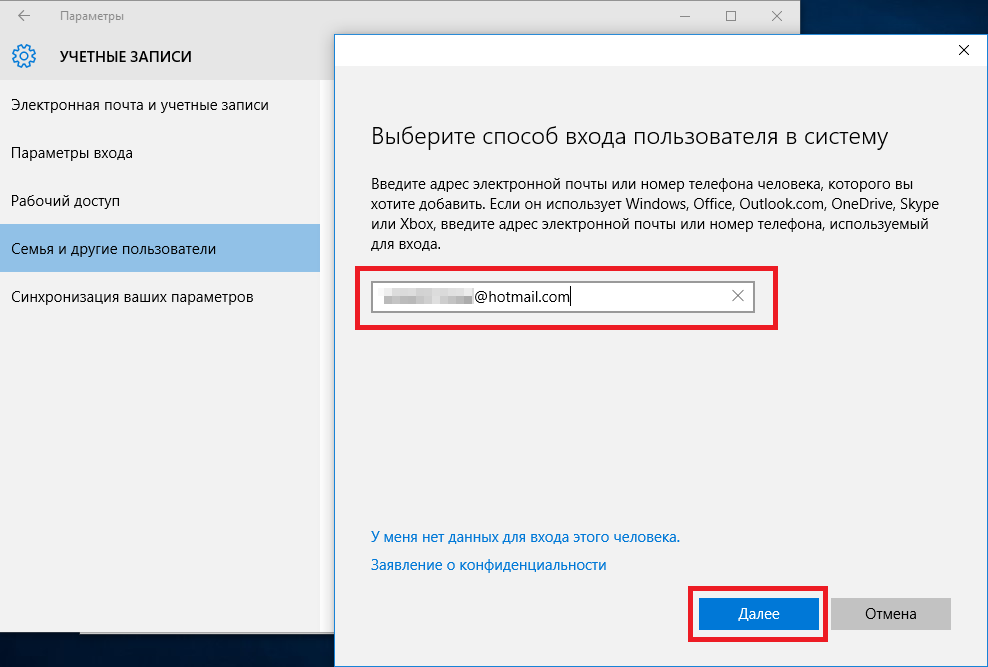
V čarovniku vnesite pošto za svoj račun Outlook in kliknite Naprej. Pri teh aktivnostih bo delo čarovnika zaključeno in spletni račun bo dodan kot nov račun. Zdaj pojdite v naš spletni račun in spremenite njegovo vrsto, kot v prejšnjem primeru skrbniku.
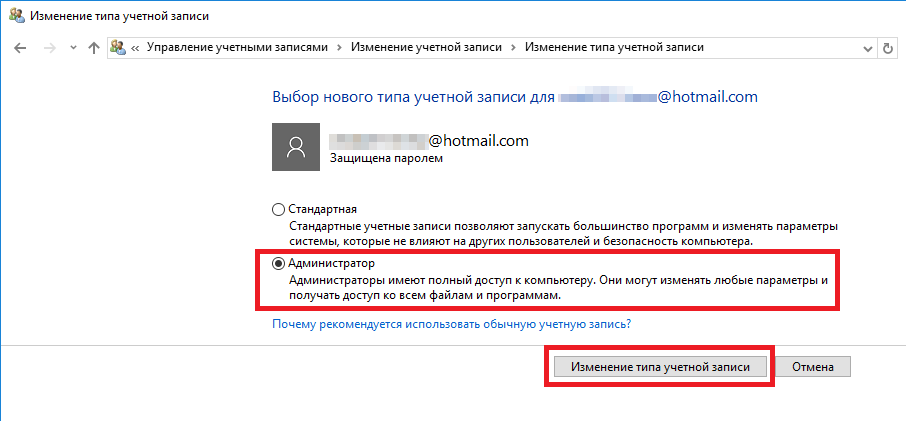
Po spremembi vrste računovodstva, ki jo potrebujemo spremenite uporabnika v sistem. To je potrebno, da odstranimo staro računovodstvo. Naslednji postopek je enak kot v prejšnjem primeru. Zato pojdite na nadzorno ploščo in onemogoči staro računovodstvo.
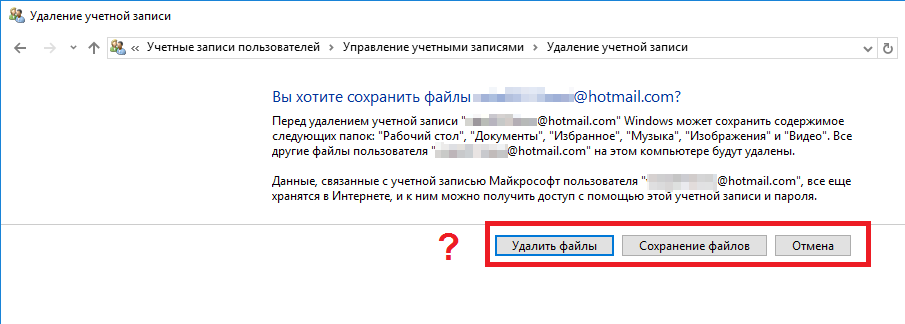
Iz primera lahko vidite, da je lahko spreminjanje spletnega uporabnika še hitrejše od lokalnega.
Prav tako želim beležke opozoriti na naše bralce, če v operacijskem sistemu Windows 10 uporabljate spletni račun Microsoft, potem močno razširite zmogljivosti tega operacijskega sistema.
Ustvarite lokalni uporabnik v operacijskem sistemu Windows 10 s konzolo
Prva stvar zagon konzole v imenu skrbnika. To lahko storite s tipkanjem v iskanju operacijskega sistema Windows 10, tako da vnesete " CMD". Zdaj z desno tipko miške kliknite rezultat in izberite " Zaženi kot skrbnik».
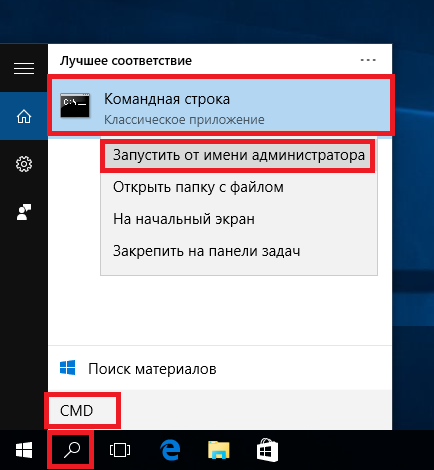
Zdaj zaženite ukaz za ustvarjanje novega uporabnika, katerega ime je " New_Admin_2"Prikazano na spodnji sliki.
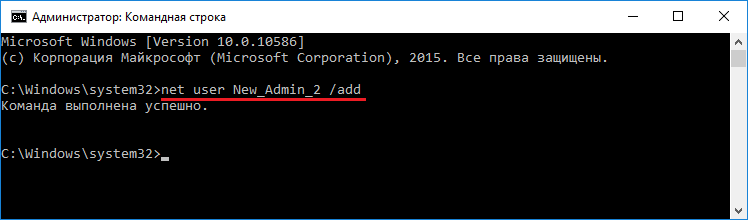
Če želite spremeniti običajnega uporabnika skrbniku za novo ustvarjeni račun « New_Admin_2"Zaženi ta ukaz.
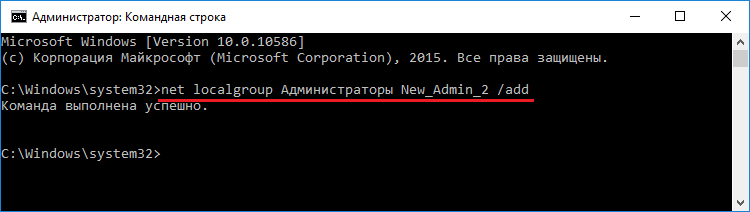
Zadnji ukrep ostaja - brisanje starega skrbnika. V našem primeru ime te skrbnike " Old_Admin". Če želite to narediti, gremo pod " New_Admin_2"V sistem in odprite konzolo v imenu skrbnika. V konzoli izvršite ukaz, prikazan na spodnji sliki.

Po tem bo računovodstvo onemogočeno.
Iz primera lahko vidite, da v operacijskem sistemu Windows 10 lahko z uporabo ukazne vrstice hitro ustvarite in izbrišete lokalnega skrbnika.
Povzemanje
V večini primerov je za pravilno delovanje nekaterih programov potrebna sprememba uporabnika. Na primer, morate zagnati program, ki je imel obstaja vezava za določenega uporabnika in pri zagonu tega programa pod drugim imenom se pojavi napaka.
Ta napaka se pojavi, ker program poskuša dostopati uporabniške datoteke iz njegove mape, ampak pot do imenika se ne ujema z enim v pripomočku, ker je ime drugačno. To je eden od mnogih primerov, ko morate spremeniti skrbnika.
V našem gradivu smo preučili vse načine za spreminjanje skrbnika v operacijskem sistemu Windows 10. Zato upamo, da naš članek bo pomagal našim bralcem, da to nalogo opravijo.
Video - Kako odstraniti skrbniški račun v operacijskem sistemu Windows 10
Po izdaji "Windows 8" so uporabniki, tako začetniki kot napredni, postavili veliko vprašanj v zvezi z novim vmesnikom tega operacijskega sistema. Na primer, nekateri "uporabniki" ne vedo, kako se lahko spremenijo v sistemu Windows 8 ali ustvarijo novo "računovodstvo". Mi jim bomo pomagali rešiti te težave.
Po branju predlaganega članka lahko zlahka dodate druge uporabnike, po potrebi spremenite imena računov.
Kako dodam račun?
Recimo, da računalnik uporablja nekdo drug. Se strinjam, ni zelo priročno, ko vsak "uporabnik" dodaja bližnjice do programov "namizja", ki jih potrebuje za delo ali zabavo. Morda vam ni všeč ohranjevalnik zaslona, ki ste ga izbrali vaši kolegi ali sorodniki. Na splošno je veliko neprijetnosti. Zato je pred učenjem v sistemu Windows 8 priporočljivo, da se naučite ustvariti ločen račun za vsakega uporabnika.
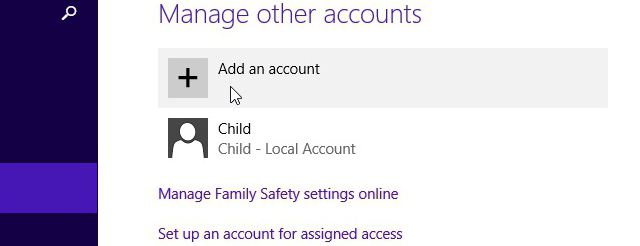
Torej, premaknite se na desno stran zaslona, da odprete ploščo Charms. Zdaj pojdite na razdelek »Možnosti« in nato vnesite »Nadzorna plošča«. Tukaj vas zanima pododdelek z računi. Pojdite na to, glejte »Upravljanje drugega računa« in na dnu kliknite »Dodaj novega uporabnika«.
Sedaj kliknite gumb »Dodajanje računa« in zaporedoma preglejte vse korake za registracijo. Kompleksnosti tega procesa ne smejo povzročiti.
Windows 8?
Pravzaprav, da bi drugo ime "računovodstvo" v OS "Windos 8" ni tako težko, kot se zdi. Seveda se bo algoritem ukrepov razlikoval od istega "sedmega" ali operacijskega sistema Windows XP, vendar ne bi smelo biti težav tudi za začetni "uporabnik".
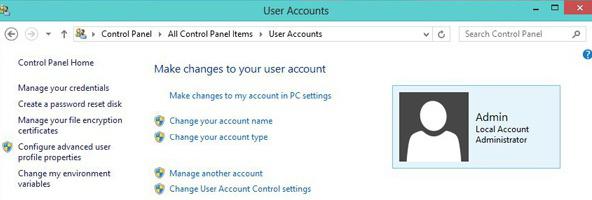
Torej, v operacijskem sistemu Windows 8 bo spreminjanje uporabniškega imena pomagalo pri naslednjem zaporedju korakov:
Odprite »PU« in si oglejte razdelek »Računi«.
Določite postavko »Spremeni ime«.
Za to vnesite novo ime v stolpec.
Zadnji korak pritisnete gumb »Preimenuj«.
Spoznali ste, kako spremeniti uporabniško ime v tem operacijskem sistemu. Strinjam se, zelo je lahko. Celoten postopek vas popelje le nekaj minut.
Mimogrede, "Nadzorna plošča" ni mogoče odpreti niti skozi Charms Bar, temveč drugače. Pokličite pripomoček »Zaženi« in tam vnesite izraz »nadzorna plošča«.
Uporabite lahko tudi iskalno vrstico, ki se nahaja na "začetnem zaslonu". V tem primeru napišite v ruski - "nadzorni plošči".
Zaključek
Torej ste se naučili spremeniti uporabniško ime v operacijskem sistemu Windows 8, zato je to enostavno narediti sami. Poleg tega ste se naučili, kako ustvariti račune za nove "uporabnike", razumete, zakaj to morate storiti.
Če poleg vas, nekdo drug dela v računalniku, prakticira ustvarjanje novih "študentov", jim dati ustrezna imena. Najverjetneje bodo vaši sorodniki ali sodelavci hvaležni za vas, ker vsakdo želi prilagoditi napravo v skladu s svojimi potrebami in prednostmi.

Ne pozabite nastaviti gesla za svoj račun in svetovati, da to storite drugim uporabnikom.


 Kateri konektor je boljši od dvi ali hdmi
Kateri konektor je boljši od dvi ali hdmi Uporabniki Yota so se pritožili zaradi nenadnega odklopa interneta zaradi nesreče
Uporabniki Yota so se pritožili zaradi nenadnega odklopa interneta zaradi nesreče Primerjava in testiranje GSM-repetitorjev
Primerjava in testiranje GSM-repetitorjev Montaža vodil za valje: diagram namestitve
Montaža vodil za valje: diagram namestitve